关于 Camtasia 2021 您需要了解的 5 件事
已发表: 2021-05-26Camtasia 2021 现已推出,但它的哪些新功能将帮助您制作更好的视频?
最新的 Camtasia 版本包含许多新功能,可提升您的视频创作水平。 在 TechSmith,我们一直在玩最新版本,以找出我们最喜欢的功能并发现在视频中使用它们的最佳方式。
TechSmith 学习和视频大使 Matt Pierce 和培训师 Jason Valade 在视觉休息室的这一集中分享了他们的主要功能。 他们将引导您了解如何使用每项新功能,并为您的视频添加额外的趣味提供专家建议。
观看视频,了解 Matt 和 Jason 将 Camtasia 2021 付诸实施,或继续阅读他们的主要功能摘要。
您可以在这篇文章的顶部观看有关此主题的视频,收听播客节目,点击下面的播放,或继续阅读以了解更多信息……
1.代理视频
代理视频是一项新功能,可让您更好地控制大型视频文件。 如果您使用 DSLR 相机甚至智能手机相机录制素材,则可能会产生巨大的视频文件,您的计算机系统很难管理这些文件。 播放可能断断续续且缓慢,导致您编辑文件的时间和精力增加。
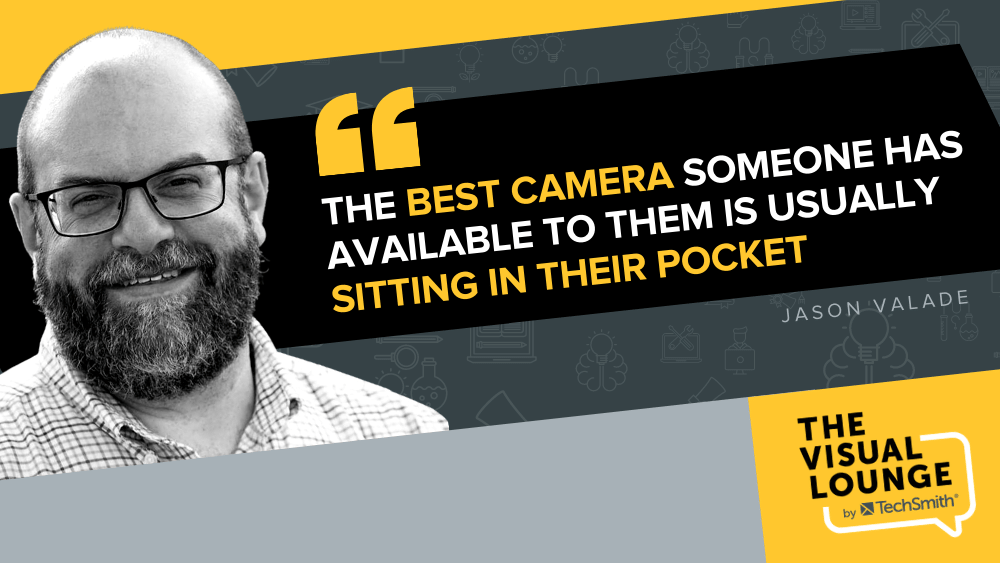
应用代理视频会在您编辑视频文件时降低其质量,但不会影响最终视频。 这创造了更加流畅和更加用户友好的编辑体验,而不会降低最终产品的质量。
要将代理视频应用于文件,只需右键单击 Camtasia 2021 中的视频文件,选择“代理视频”,然后选择“创建代理视频”。 然后将渲染视频 - 这可能需要一些时间,具体取决于您的视频文件大小和系统功能。
完成后,视频缩略图上会出现一个橙色圆点,表示已应用代理视频。 现在,当您浏览视频时,显示将比不应用代理视频功能时更加流畅和快速,从而使编辑更加容易。
2.新的、更通用的过渡
爱他们或恨他们,过渡有助于建立视频的外观和感觉。 在 Camtasia 2021 中,有超过 70 种新的过渡供您挑选,以在视频中创建您想要的效果。
Camtasia 2021 还允许您以新的方式使用过渡。 除了在视频之间添加它们,您还可以在文本、图像和其他视频元素上使用它们,还可以反向播放过渡效果。 因此,如果您使用 Matt 最喜欢的转场之一,例如“Glitch”,您可以在屏幕内外创建出色的转场,打开一个充满新机遇的世界。
为了节省浏览大量过渡库的时间,请使用收藏夹功能。 选择您最常用的过渡并点击星形图标。 这会将它们添加到您的收藏夹中,这样您就可以快速轻松地为您的常规视频找到它们 - 并在您制作新内容时节省浏览其他可用过渡。
虽然选择正确的过渡可以极大地影响您的视频,但 Matt 指出您不想过度使用它。 使用许多不同类型的过渡可能会使您的视频看起来很俗气,因此马特的建议是确保它们始终有目的。 您使用的每个过渡都应该传达一些信息,例如主题的变化。
“你想思考这个过渡告诉我的用户或我的观众什么? 这有意义吗? 但是当你想为你的视频添加一点情趣时,我确实认为添加过渡效果会非常强大。”
3.音频强调
音乐是增强视频的另一种有效方式。 然而,掌握视频编辑的技巧是很棘手的,而且使用它的弊端往往大于好处。 例如,如果您正在制作培训视频,如果使用得当,音乐可以是一种动态且引人入胜的补充,但如果它太大声或分散注意力,则可能会使视频难以观看和学习。
手动音频闪避(平衡音乐和声音)具有挑战性、耗时且难以做到正确。 音频强调是 Camtasia 2021 中一项革命性的新音频功能,它可以为您完成所有这些艰苦的工作。
在您的项目中添加至少一个视频和/或音乐后,转到音频效果并找到音频强调。 从这里,您可以选择要使哪些音轨更安静以及您想让哪些音轨更响亮。 您可以调整滑块以或多或少突出强调的音频,具体取决于您的偏好和正在使用的音频。
您可以在多个剪辑、不同的扬声器上应用音频强调,甚至可以使用它来填补音频中的空白并增加背景音轨的音量。 对于在视频中使用音乐或多个音频文件的人来说,这个新功能可以节省大量时间!
4.媒体垫
媒体垫是一种视觉效果,可让您将元素分层并显示不同的部分。 例如,在视频背景上添加文本、使文本透明以及让视频通过文本显示。
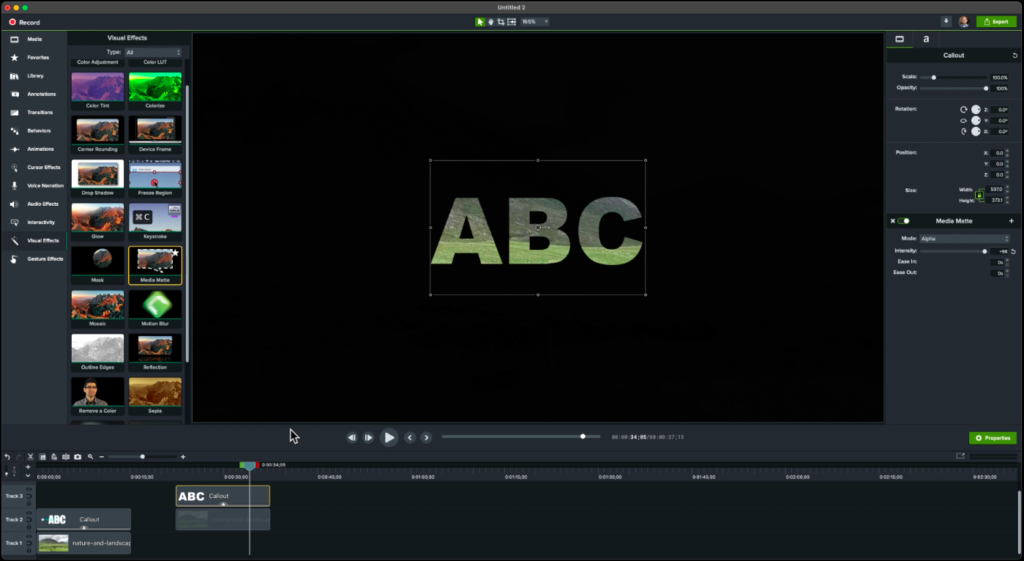
媒体垫使蒙版变得快速而轻松,因此您可以立即创建这些令人敬畏的效果。 Matt 还建议查看可用于提升媒体垫影响的其他效果。 他的首选效果之一是“运动模糊”,它以一种模糊、更逼真的方式为标注设置动画。
如果您想使用这些效果,Matt 建议将它们与代理视频一起使用以加快您的流程,以便您可以尝试所有可用的令人难以置信的媒体垫和效果。
5. LUT(查找表)
查找表 (LUT) 是一种为视频着色的方法。 使用 Camtasia 2021,您可以访问可以立即为视频着色的 LUT。 您可能希望使用此功能在视频中获得一致的感觉、营造某种氛围或进行色彩校正。
要应用 LUT,请转到您的视觉效果,然后单击并将您的颜色 LUT 拖到您选择的视频剪辑上。 接下来,进入视频剪辑的属性,您可以根据自己的喜好调整强度 - 甚至将其关闭。
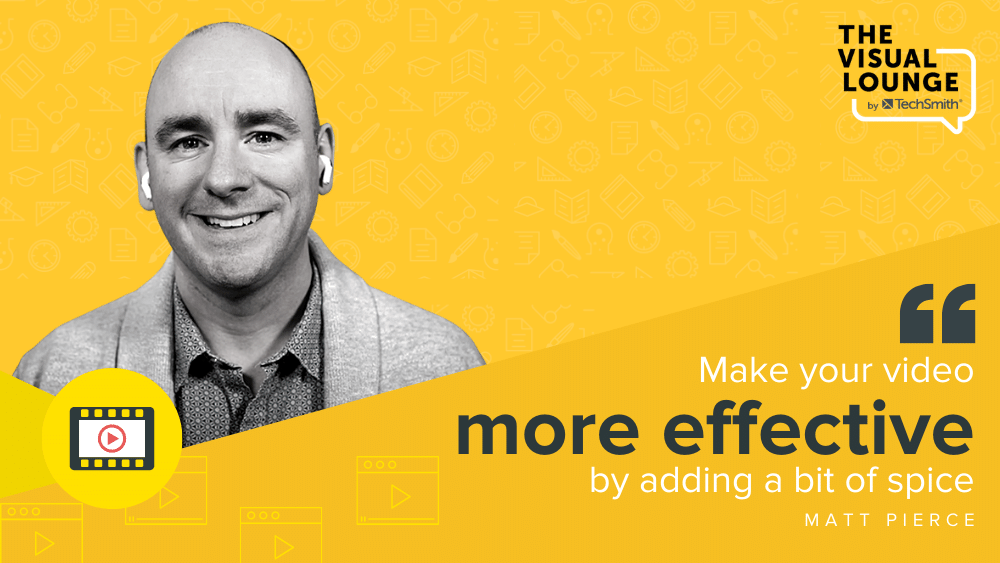
与音乐和过渡一样,Matt 告诫不要在没有充分理由的情况下使用 LUT。 以某种方式为视频着色在编辑过程中似乎是一个有趣的想法,但如果它不能增加视频的意义,它可能只是分散注意力。 始终使用效果来增强视频的影响力,而不是减损它。
还有更多很棒的新功能,包括……
重新设计的记录器窗口
在单个屏幕上进行截屏可能具有挑战性,但 Camtasia 2021 允许您在视频成品中隐藏屏幕录制界面。 您仍然可以在录制时看到界面,以及网络摄像头和音频级别的预览,但它不会出现在最终的视频文件中。
圆角遮罩
在您使用画中画(或视频中的视频)时应用遮罩效果是使您的视频看起来更专业的好方法。 圆角正如它所说的那样,通过在每个单独的角上应用蒙版来圆角视频的角,为您的使用方式提供很大的灵活性。
如果您想要圆形视频,Jason 的首要提示是使用此圆角功能作为快捷方式。 只需将视频大小裁剪为正方形,然后应用圆角,即可创建完美的圆形效果。
增强的分组能力
Camtasia 2021 现在为 Mac 和 Windows 用户改进了分组功能,这意味着您可以比以往更快、更轻松地对一组标注进行一致的更改。
这些只是 TechSmith 最喜欢的 Camtasia 2021 新功能中的一部分,要发现更多信息并将这些重要技巧付诸实践,请在此处获取最新版本。
要开始构建您的 Camtasia 技能,请通过我们的 Camtasia 教程了解如何使用最新版本中的所有功能。
如果您想了解有关制作出色屏幕录制的更多提示和技巧,请查看 TechSmith 学院。 有一些课程可以帮助您学习基础知识、改进您的截屏视频等等。
如需更多专家建议和技巧,请访问 YouTube 上的 TechSmith Academy 或收听播客。

